Jungendschutz unter Windows 7 einrichten
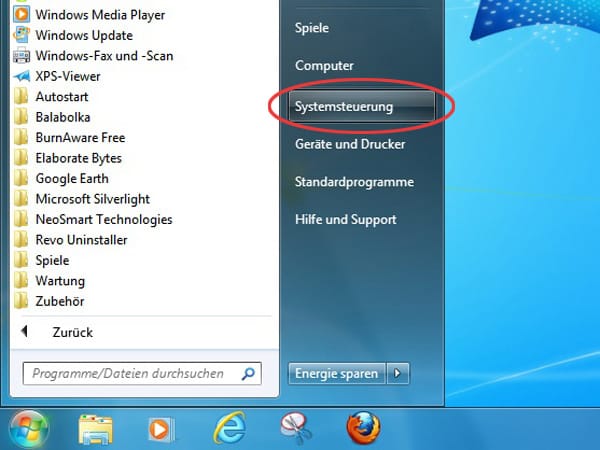
Jugendschutz unter Windows 7 einrichten: Um die Funktion Jugendschutz für Ihr Kind einzurichten, klicken Sie zunächst auf den Startbutton und wählen Sie die Systemsteuerung aus.
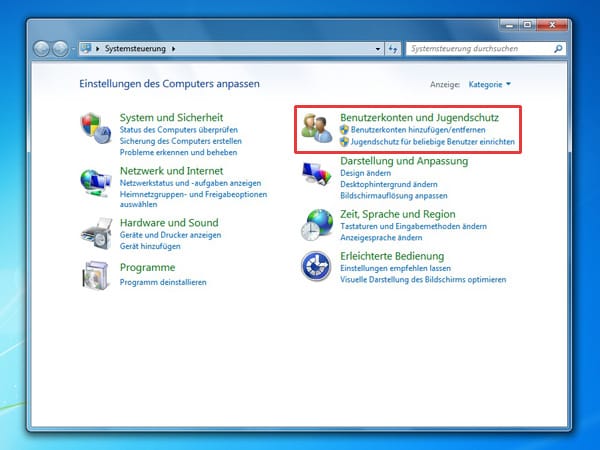
Klicken Sie nun auf Jugendschutz für beliebige Benutzer einrichten. Diesen Link finden Sie in der Kategorie Benutzerkonten und Jugendschutz.
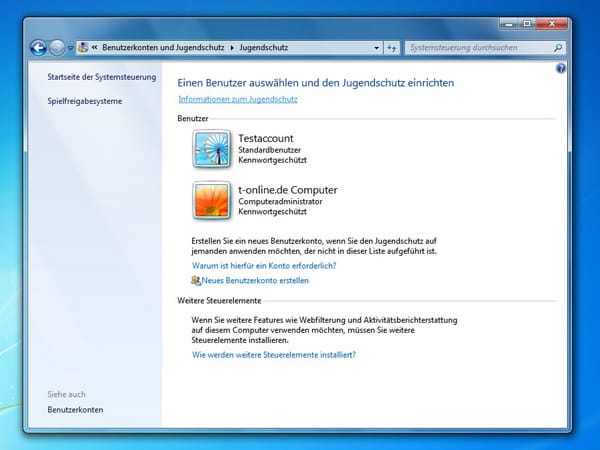
Im Hauptfenster Jugendschutz klicken Sie nun auf das Benutzerkonto Ihres Kindes.
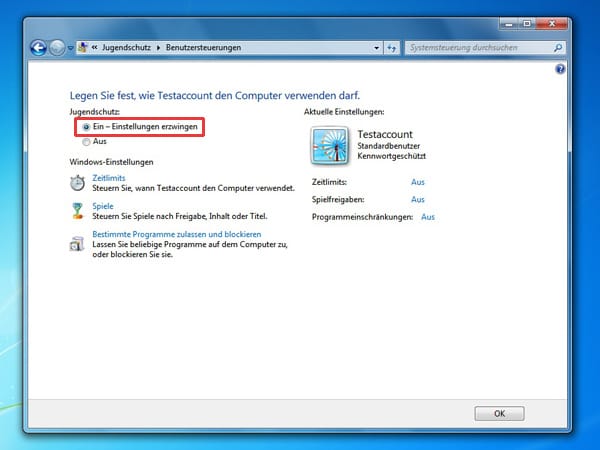
Wählen Sie jetzt Jugendschutz: Ein- Einstellungen erzwingen aus. Damit haben Sie die Jugendschutzfunktion unter Windows 7 für das ausgewählte Benutzerkonto aktiviert. Nun können Sie individuelle Einstellungen vornehmen. Klicken Sie dazu auf den Link Zeitlimits.
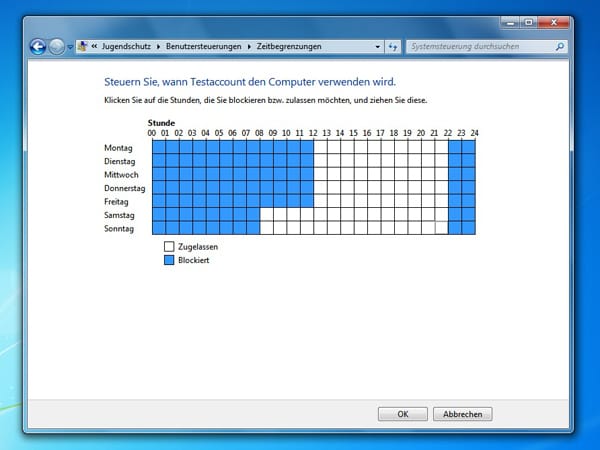
Mit den Zeitlimits steuern Sie, wann Ihr Kind den Computer verwenden kann. Dabei können Sie bestimmte Uhrzeiten blockieren oder zulassen. Jeder Tag in der Woche kann individuell eingestellt werden. Bestätigen Sie Ihre Änderung mit einem Klick auf OK.
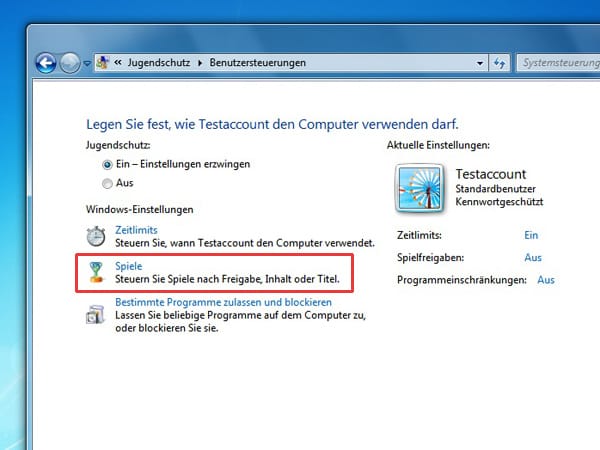
Aktuelle und neue Einstellungen (beispielsweise zu den Zeitlimits) sehen Sie direkt unter dem ausgewählten Account. Mit einem Klick auf den Link Spiele steuern Sie alle Spiele nach Freigabe, Inhalt oder Titel.
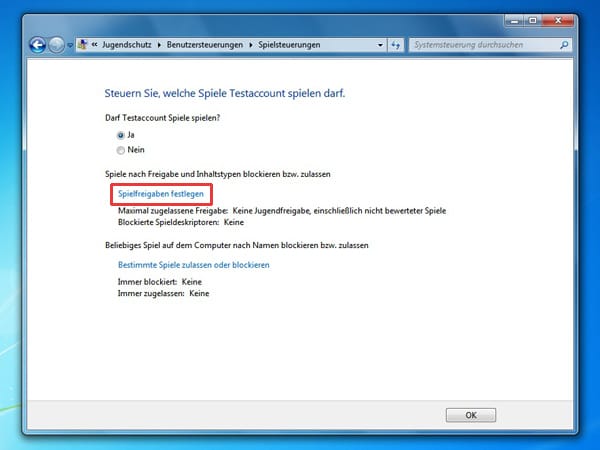
Im Fenster Spielsteuerung können Sie mit nur einem Klick entscheiden, ob Ihr Kind Spiele spielen darf oder nicht. Unter Spielfreigaben festlegen können Sie zudem weitere Jugenschutz-Einstellungen zu Spielen festlegen.
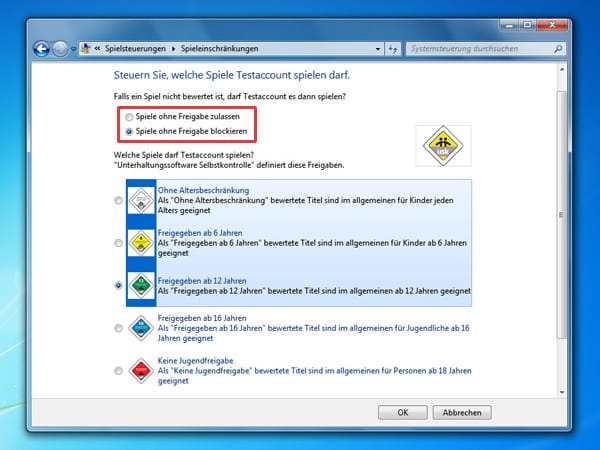
Sie können jugendgefährdende Spiele ohne Freigabe blockieren und eine Altersbeschränkung für bewertete Spieletitel einstellen. Diese passen Sie einfach dem Alter Ihres Kindes an.
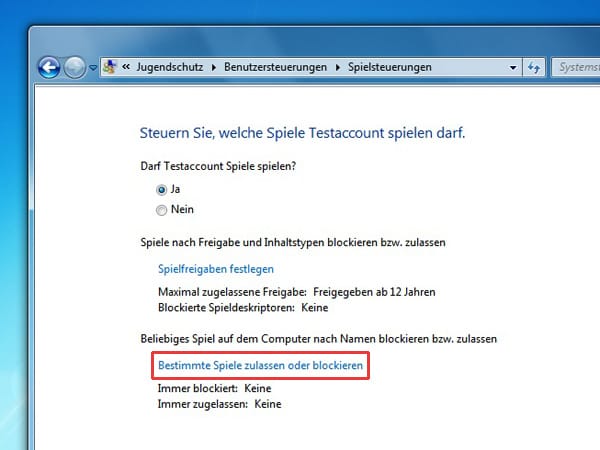
Unter Bestimmte Spiele zulassen oder blockieren können Sie Einstellungen zu den bereits in Windows installierten Spielen vornehmen.
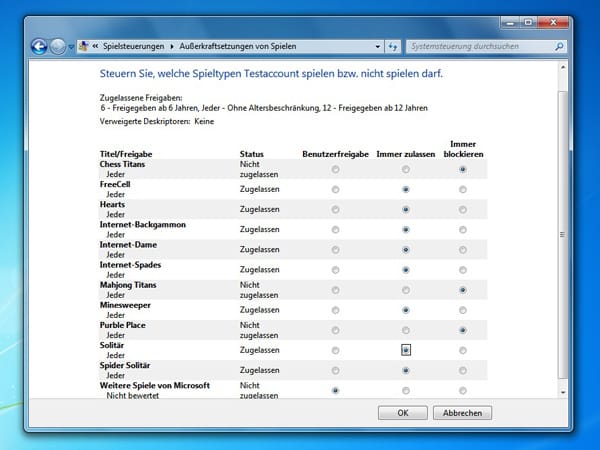
Dabei können Sie beispielsweise entscheiden, dass Solitär immer zugelassen ist, während Chess Titans immer blockiert wird. Gleichzeitig können Sie auch eine Benutzerfreigabe anfordern. Möchte Ihr Kind ein Windows-Spiel starten, müssen Sie dieses freigeben.
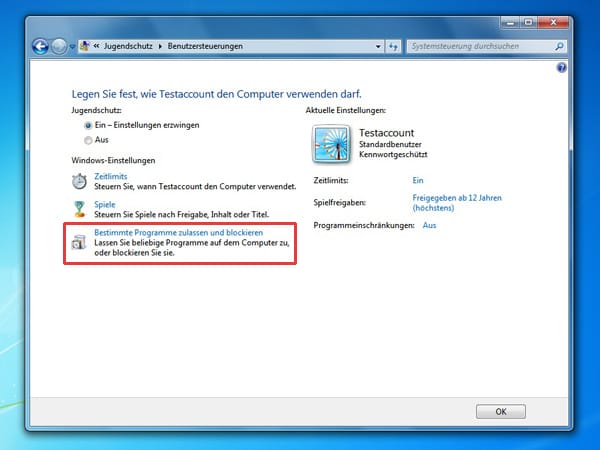
Ebenso wie Spiele, lassen sich auch installierte Programme auf dem Computer zulassen oder blockieren. Klicken Sie dazu auch den Link Bestimmte Programme zulassen und blockieren.
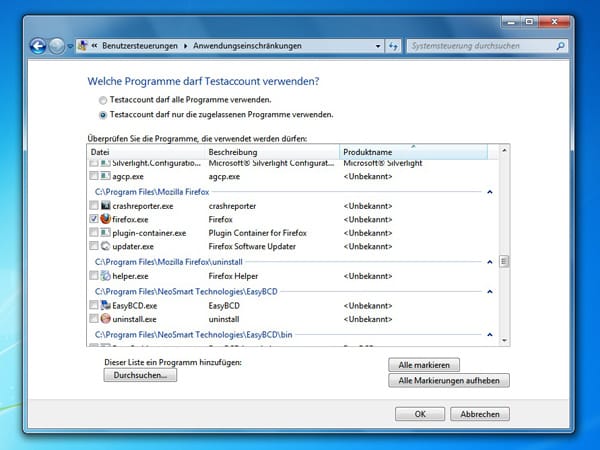
Wählen Sie jetzt alle Programme auf dem PC aus, die Ihr Kind verwenden darf. Setzen Sie dazu einfach ein Häkchen neben den Dateinamen und bestätigen Sie Ihre Eingabe mit einem Klick auf OK.
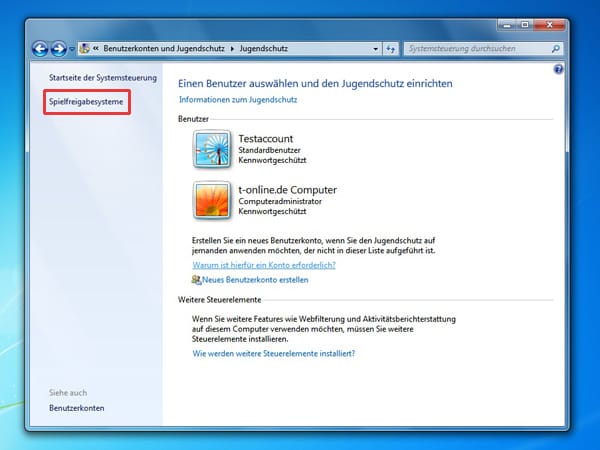
Optional können Sie im Hauptfenster Jugendschutz auch andere Spielfreigabesysteme als die USK auswählen. Klicken Sie dazu auf den Link Spielfreigabesysteme.
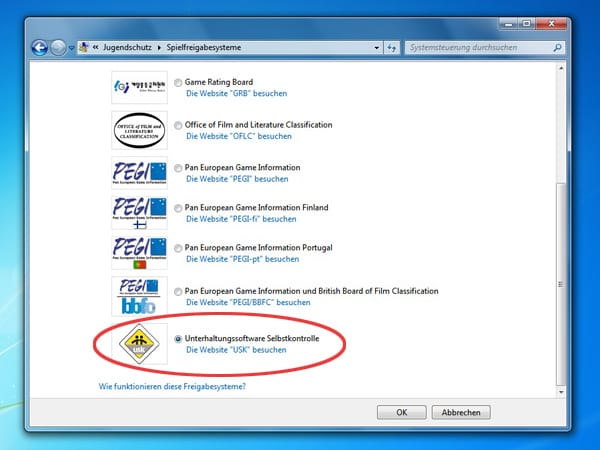
Neben der Unterhaltungssoftware Selbstkontrolle, die in Deutschland aktiv ist, können Sie auch andere Freigabesysteme wie die Pan European Game Information auswählen.
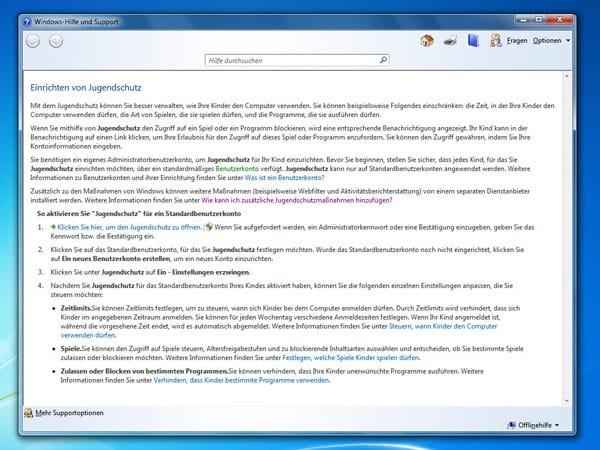
Wenn Sie im Hauptfenster Jugendschutz auf die Taste F1 drücken, öffnet sich die Windows-Hilfe und Support. In diesem Fenster erhalten Sie weitere Informationen zur Einrichtung des Jugendschutzes unter Windows 7.












